Экспорт публикации в формат PDF
Экспорт гипертекстовых ссылок
Вкладка Hyperlinks (Гиперсвязи) (рис. 18.14) управляет преобразованием гиперсвязей, определенных в публикации гиперсвязи PDF-документа. Можно определить отдельно, сохранять ли автоматически созданные связи оглавления, связи автоматически собранного указателя и связи, определенные вами вручную (внутри публикации и с внешними ресурсами, в том числе с ресурсами Интернета).
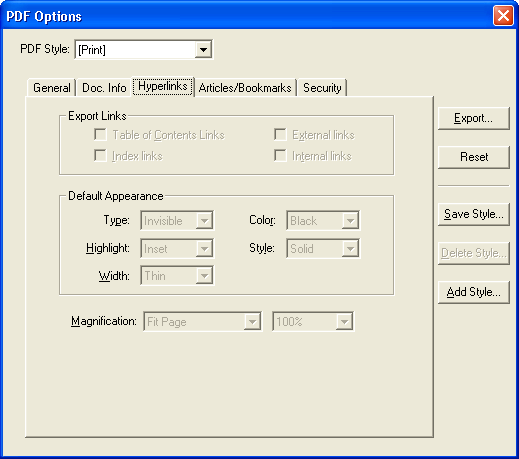
Рис. 18.14. Вкладка Hyperlinks диалогового окна PDF Options
Чтобы ссылки сохранили свою функциональность в PDF-документе, установите флажки Internal links (Внутренние связи) и External links (Внешние связи). То, как будут выглядеть ссылки в PDF-документе, определяется элементами управления группы Default Appearance (Внешний вид по умолчанию). В списке Type (Тип) выберите вариант Visible (Видимые), если хотите, чтобы ссылки в документе выделялись своим внешним видом. В противном случае выберите вариант Invisible (Невидимые). Тогда обнаружить, что текст или изображение являются ссылкой, можно будет, только наведя на них курсор мыши (рис. 18.15).
Примечание
На практике невидимые ссылки используются очень часто. Если в документе PageMaker вы заранее предусмотрели элементы навигации, то нет смысла их дополнительно выделять в PDF-документе. Их назначение и так очевидно.
В списке Style (Стиль) выберите стиль оформления видимых ссылок. Доступны только два стиля: сплошная и пунктирная рамки. В списке Width (Ширина) выберите толщину рамки, а в списке Color (Цвет) – ее цвет.
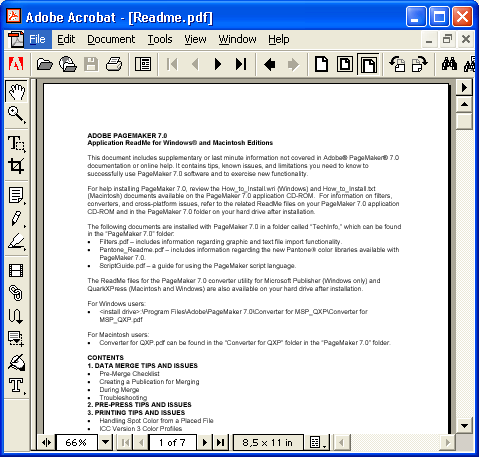
Рис. 18.15. Невидимая закладка в PDF-документе